
ナレーション付きビデオメーカー
私たちの テキスト読み上げリーダーをお探しですか?
掲載メディア
コンテンツ制作の世界では、ビデオに個人的なタッチを加えることが大きな違いを生み出します。そこで役立つのがナレーション付きビデオメーカーです。...
コンテンツ制作の世界では、ビデオに個人的なタッチを加えることが大きな違いを生み出します。そこで役立つのがナレーション付きビデオメーカーです。自分の声やプロのナレーション音声を使って、魅力的でプロフェッショナルなビデオを作成するためのツールを提供します。
ナレーション付きビデオメーカーとは?
ナレーション付きビデオメーカーは、ビデオコンテンツにナレーション音声を追加するためのツールです。この機能は、チュートリアルや説明ビデオなど、さまざまなビデオ編集の目的に不可欠です。ナレーション付きビデオメーカーを使用すると、自分の声を録音したり、英語やスペイン語などのAI音声を使用したり、事前に録音した音声ファイルをアップロードして、ビデオクリップに個人的またはプロフェッショナルなタッチを加えることができます。
ナレーション付きビデオメーカーのトップ10の使用例:
- 説明ビデオ: 複雑なトピックや製品を説明するナレーション付きのわかりやすい説明ビデオを作成します。
- チュートリアル: 各ステップを視聴者に案内する自分の声でステップバイステップのチュートリアルを録音します。
- YouTubeビデオ: 高品質のナレーションでYouTubeコンテンツを強化し、視聴者に響かせます。
- ポッドキャスト: ポッドキャストエピソードに対応するナレーション付きのビデオコンテンツを追加します。
- ソーシャルメディアクリップ: ナレーションを追加して、視聴者の注意を引く魅力的なソーシャルメディアクリップを作成します。
- アニメーションビデオ: キャラクターに命を吹き込むためにアニメーションビデオにナレーションを追加します。
- ビデオプレゼンテーション: 明確なナレーションでポイントを説明し、プロフェッショナルなプレゼンテーションを強化します。
- TikTokビデオ: 自分の声やプロの声をTikTokビデオに追加して目立たせます。
- 製品デモ: ナレーション付きビデオで製品の使い方を明確に説明します。
- お客様の声: ナレーション音声でお客様の声に個人的なタッチを加えます。
ナレーション付きビデオの作り方:
- ナレーション付きビデオメーカーを選び、ビデオファイルをインポートします。
- 自分の声を録音するか、音声ファイルをアップロードします。
- ビデオとナレーション音声を編集し、トランジション、背景音楽、効果音を追加します。
- 希望の形式でビデオを保存してエクスポートします。
- ナレーション付きビデオをソーシャルメディアやお好みのプラットフォームで共有します。
無料でナレーション付きビデオを作成する方法:
オンラインで利用できる無料のビデオエディターがあり、ビデオにナレーションを追加することができます。これらのツールの中には基本的な機能を提供するものもあれば、テキスト読み上げや字幕などの高度な機能を提供するものもあります。無料でナレーション付きビデオを作成する手順は以下の通りです:
- ナレーション機能を提供する無料のオンラインビデオエディターを見つけます。
- ビデオクリップをインポートし、ビデオの作成を開始します。
- ナレーションを録音するか、テキスト読み上げを使用してナレーション音声を生成します。
- 必要に応じてビデオとナレーションを編集します。
- ビデオコンテンツを保存して共有します。
iPhoneでビデオにナレーションを追加する方法:
- iPhoneでiMovieアプリを開きます。
- ナレーションを追加したいビデオファイルをインポートします。
- タイムラインのビデオクリップをタップし、「ナレーション」を選択します。
- ナレーションを録音し、終了したら「停止」をタップします。
- ナレーションを追加したビデオを保存してエクスポートします。
Androidフォンでビデオにナレーションを追加する方法:
- ナレーション機能をサポートするビデオ編集アプリをダウンロードしてインストールします。
- ナレーションを追加したいビデオファイルをインポートします。
- タイムラインのビデオクリップをタップし、「ナレーション」を選択します。
- ナレーションを録音し、終了したら「停止」をタップします。
- ナレーションを追加したビデオを保存してエクスポートします。
初心者向けのビデオにナレーションを追加する方法:
ビデオにナレーションを追加することは初心者にとって難しく感じるかもしれませんが、適切なツールと手順を使えば、簡単に行えます:
- 使いやすいナレーションビデオメーカーを選びます。
- ビデオファイルをインポートし、エディターのインターフェースに慣れます。
- ナレーションを録音するか、事前に録音した音声ファイルをアップロードします。
- ナレーション音声をビデオクリップと同期させ、画面上の動きに合わせます。
- ビデオに背景音楽、効果音、トランジションを追加して、コンテンツを強化します。
ベスト10ナレーションビデオメーカー
Speechify Voiceover
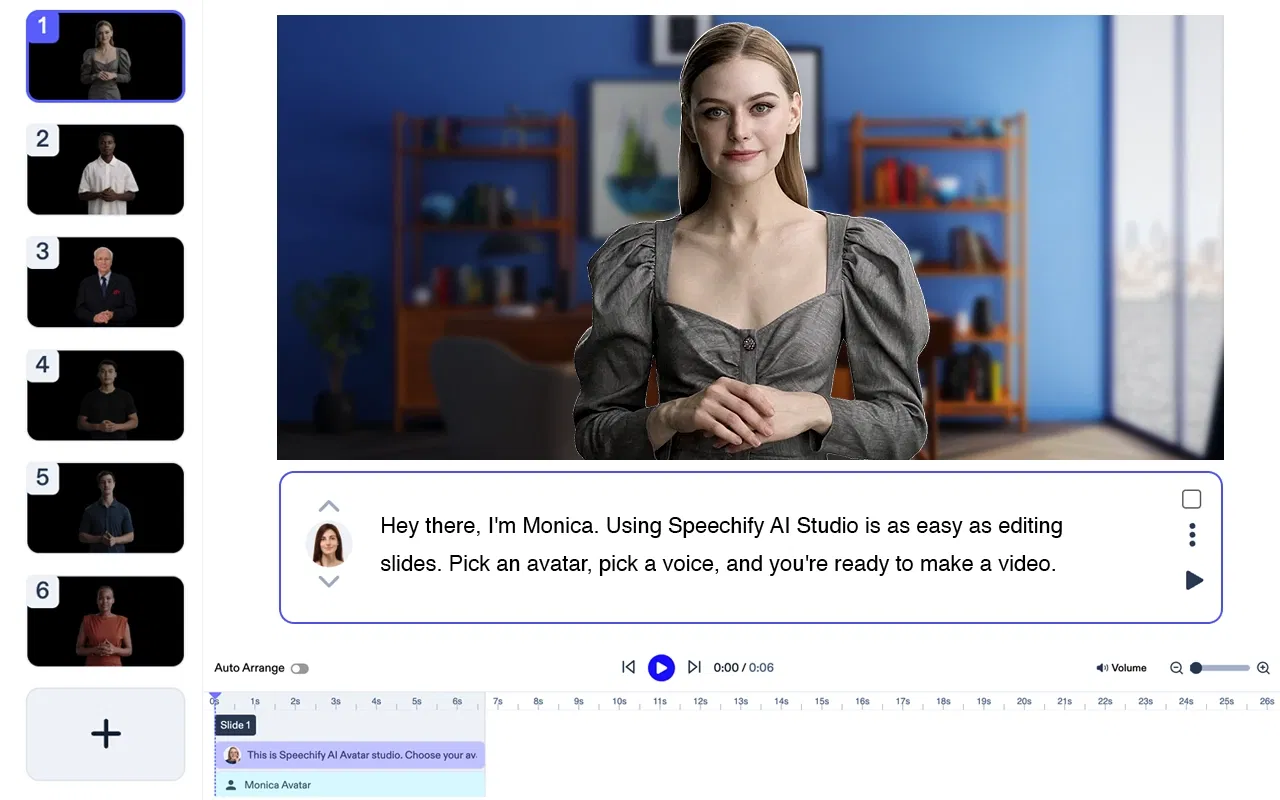
費用: 無料で試用可能
SpeechifyはナンバーワンのAI ナレーション ジェネレーターです。Speechify Voice Over Generatorを使うのは簡単です。数分でどんなテキストも自然な音声のナレーションに変換できます。 今すぐAI音声を試してみてください、無料で!
- 聞きたいテキストを入力します
- 声と再生速度を選択します
- 「生成」を押します。それだけです!
iMovie

MacとiPhoneでプロフェッショナルなビデオをナレーション付きで作成します。
費用: 無料
トップ5の機能:
- 使いやすいインターフェース
- 豊富なテンプレート
- 高品質なトランジション
- 背景音楽の選択肢
- テキスト読み上げ機能
Filmora
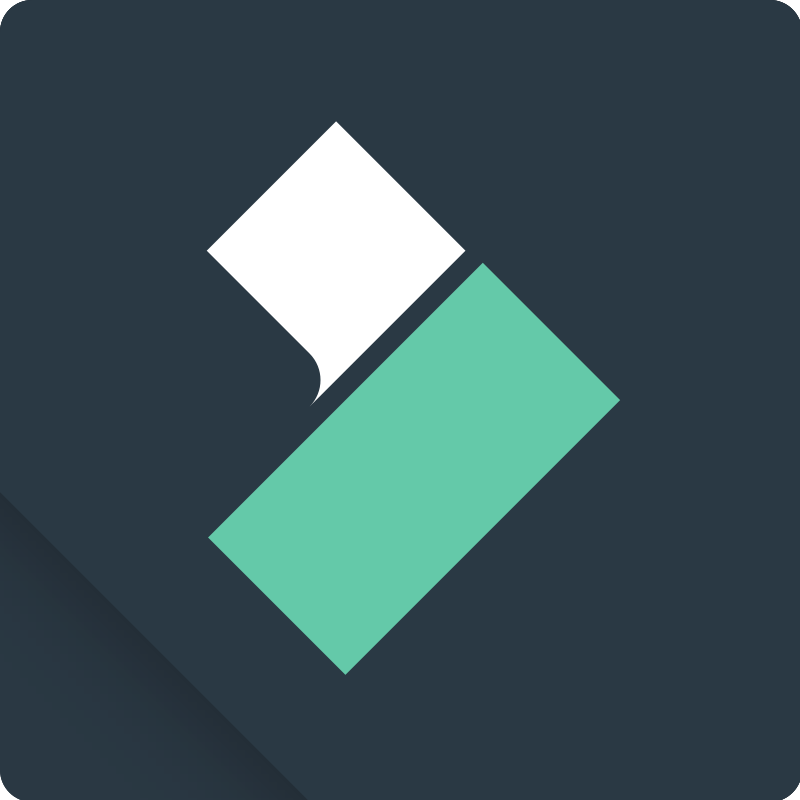
WindowsとMacで使える、ナレーション機能を備えた総合的なビデオ編集ソフトウェア。
費用: (年間$39.99から)
トップ5の機能:
- 直感的なドラッグ&ドロップインターフェース
- 豊富な効果音ライブラリ
- 背景音楽の選択肢
- テキスト読み上げ
- 4Kビデオ対応
Adobe Premiere Pro
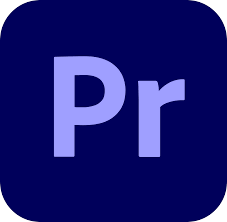
高度なナレーションと音声録音機能を備えたプロフェッショナルなビデオエディター。
費用: 月額$20.99から
トップ5の機能:
- 強力な編集ツール
- AIによる音声強化
- 多言語サポート
- VR編集
- 3D編集機能
Camtasia

ナレーション付きのチュートリアルや教育ビデオの作成に最適。
費用: 一回限りの購入で$299.99から
トップ5の機能:
- 画面録画機能
- 内蔵ビデオテンプレート
- アニメーション
- AI音声オプション
- インタラクティブクイズ
InShot
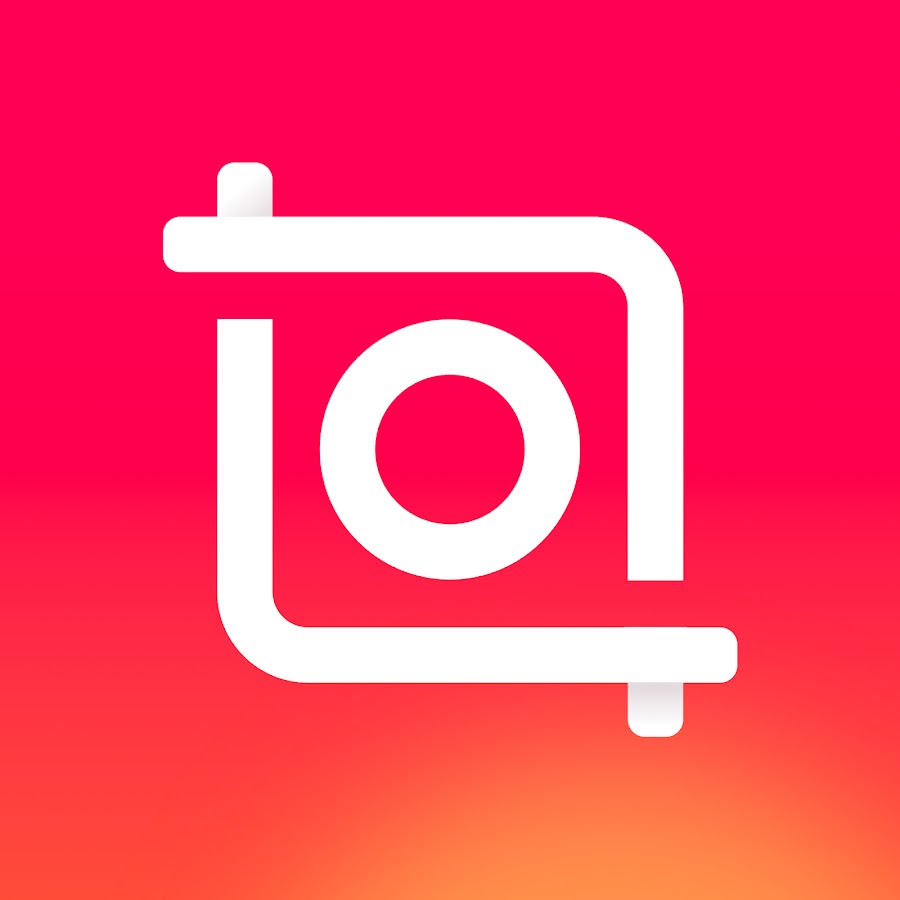
AndroidとiPhoneで使える、ナレーション機能を備えたモバイルビデオエディター。
費用: 無料(アプリ内購入あり)
トップ5の特徴:
- 使いやすいインターフェース
- 豊富なフィルターとエフェクト
- 速度調整
- バックグラウンド音楽の選択肢
- テキストとステッカーの追加
KineMaster
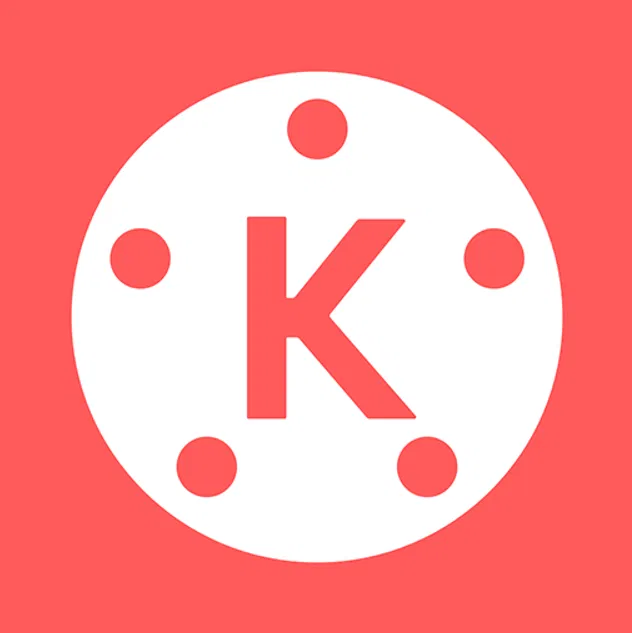
AndroidとiPhone向けの多機能ビデオエディターで、ソーシャルメディアクリップにナレーションを追加するのに最適です。
コスト: アプリ内購入で無料
トップ5の特徴:
- マルチレイヤータイムライン
- 速度調整
- クロマキー
- 高品質なエクスポートオプション
- 豊富なアセットストア
Animaker

説明動画やアニメーション用のナレーション機能を備えたアニメーションビデオメーカー。
コスト: 無料、サブスクリプションプランは月額20ドルから
トップ5の特徴:
- 使いやすいドラッグ&ドロップインターフェース
- 豊富なキャラクターと背景のライブラリ
- テキスト読み上げ機能
- 多言語サポート
- 高品質なエクスポートオプション
Lumen5
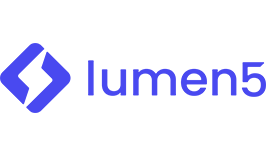
AI駆動のナレーションとテキスト読み上げ機能を備えたオンラインビデオエディター。
コスト: 無料、サブスクリプションプランは月額19ドルから
トップ5の特徴:
- AI駆動のビデオ作成
- 豊富なテンプレート
- カスタマイズ可能なブランディングオプション
- 高品質なストック映像
- ソーシャルメディア統合
VSDC Free Video Editor

Windows向けの無料ビデオ編集ソフトウェアで、ナレーション機能を備えています。
コスト: 無料
トップ5の特徴:
- ノンリニア編集インターフェース
- 豊富なビデオエフェクト
- カラー補正
- オーディオ編集ツール
- 4Kビデオ対応
よくある質問
iMovieとInShotは、ナレーション付きのビデオを作成できる人気のアプリです。
Lumen5とAnimakerは、ナレーション音声を作成するためのテキスト読み上げ機能を提供しています。
Adobe Premiere ProとFilmoraは、ナレーションビデオを作成するためのツールを提供するプロフェッショナルなプログラムです。

クリフ・ワイツマン
クリフ・ワイツマンはディスレクシアの提唱者であり、世界で最も人気のあるテキスト読み上げアプリ「Speechify」のCEO兼創設者です。このアプリは10万件以上の5つ星レビューを獲得し、App Storeのニュース&雑誌カテゴリーで1位にランクインしています。2017年には、学習障害を持つ人々にインターネットをよりアクセスしやすくする取り組みが評価され、Forbesの30 Under 30に選ばれました。クリフ・ワイツマンは、EdSurge、Inc.、PC Mag、Entrepreneur、Mashableなどの主要メディアで取り上げられています。
 前へ
前へ